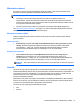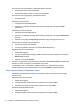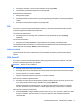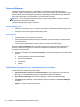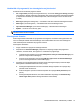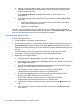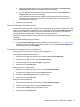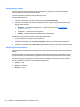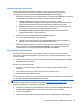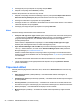Get started with HP Client Security
Table Of Contents
- Klienditurbesüsteemi HP Client Security Manager tutvustus
- Alustamine
- Lihtne häälestusjuhend väikeettevõtetele
- Klienditurbesüsteem HP Client Security
- Identiteedifunktsioonid, -rakendused ja -sätted
- Sõrmejäljed
- HP SpareKey – paroolitaaste
- Windowsi parool
- Bluetooth-seadmed
- Kaardid
- PIN
- RSA SecurID
- Password Manager
- Veebisaidid või programmid, kus sisselogimist pole veel loodud
- Veebisaidid või programmid, kus sisselogimine on juba loodud
- Sisselogimiste lisamine
- Sisselogimiste redigeerimine
- Password Manageri kiirlinkide menüü
- Sisselogimiste kategooriatesse paigutamine
- Sisselogimiste haldus
- Parooli tugevuse hindamine
- Password Manageri ikoonisätted
- Sisselogimiste import ja eksport
- Sätted
- Täpsemad sätted
- Turbefunktsioonid
- Kasutajad
- Minu poliitikad
- Andmete varundus ja taaste
- Identiteedifunktsioonid, -rakendused ja -sätted
- HP Drive Encryption (ainult teatud mudelitel)
- HP File Sanitizer (ainult teatud mudelitel)
- HP Device Access Manager (ainult teatud mudelitel)
- HP Trust Circles
- Theft recovery (ainult teatud mudelitel)
- Kohandatud paroolide erandid
- Sõnastik
- Tähestikuline register

3. Sisestage ja kinnitage uus PIN-kood ja klõpsake või koputage Jätka.
4. Lähtestamise kinnitamiseks klõpsake või koputage Jah.
Kaardiandmete kustutamiseks:
1. Esitage kaart lugejale
2. Sisestage kaardile omistatud PIN-kood (ainult kiipkaartidel) ja klõpsake või koputage Continue
(Jätka).
3. Kustutamise kinnitamiseks klõpsake või koputage Jah.
PIN
Kui haldur on lubanud autentimismandaadina PIN-koodi, võite teiste mandaatide kõrval täiendava
turvalisuse tagamiseks häälestada ka PIN-koodi.
Uue PIN-koodi määramiseks:
▲
Sisestage PIN-kood, sisestage see kinnitamiseks uuesti ja klõpsake ja koputage Apply
(Rakenda).
PIN-koodi kustutamiseks:
▲
Klõpsake või koputage Kustuta ja seejärel klõpsake või koputage kinnitamiseks Jah.
Juurdepääsuks PIN-koodi sätetele, kus haldurid saavad määrata PIN-koodi mandaatidega seotud
sätteid, klõpsake või koputage Sätted (nõuab halduriõigusi).
PIN-koodi sätted
PIN-koodi sätete lehel saate määrata PIN-koodi mandaadile minimaalse ja maksimaalse lubatud
pikkuse.
RSA SecurID
Kui haldur on lubanud autentimismandaadina RSA ja järgmised tingimused on täidetud, võite RSA
SecurID mandaadi registreerida või kustutada.
MÄRKUS. Nõutav on sobiv seadistus.
●
Kasutaja peab olema loodud RSA Serveris.
●
Kasutajale ja arvutile omistatud RSA SecurID luba peab olema liidetud RSA Serveri domeeniga.
●
SecurID tarkvara on arvutisse installitud.
●
Õigesti konfigureeritud RSA Serveri jaoks on ühendus saadaval.
RSA SecurID mandaadi registreerimiseks:
▲
Sisestage oma RSA SecurID kasutajanimi ja pääsukood (RSA SecurID loa kood või PIN+Token
kood, olenevalt teie keskkonnast) ja klõpsake või koputage Rakenda.
Edukal registreerimisel kuvatakse teade "Your RSA SecurID credential has been successfully
enrolled" (Teie RSA SecurID mandaat on edukalt registreeritud) ja nupp Kustuta on saadaval.
RSA SecurID mandaadi kustutamiseks:
▲
Klõpsake Kustuta ja valige hüpikdialoogi küsimusele "Are you sure you want to delete your RSA
SecurID credential?" (Kas oled kindel, et soovid oma RSA SecurID mandaadi kustutada?)
vastuseks Jah.
Identiteedifunktsioonid, -rakendused ja -sätted 17